安裝 WordPress
在自己電腦上架站安裝 wordpress,步驟很簡單
- # 筆者的第一步之用意是若使用者複製貼上,第一步可阻擋若尚未進入暫時的管理員權限。按 ctrl-c 便能終止不當的執行。
- sudo apt update
- cd /var/web
- sudo wget https://wordpress.org/latest.tar.gz
- sudo tar -zxvf latest.tar.gz
- # 便會産生 ./wordpress 子目錄及其內容
- # 筆者最原先嘗試 root:www-data 這樣嚴格的擁有者權限給 wordpress,導致 wordpress 不僅以英文界安裝(即,運作不正常了)還需額外安裝 ftp server,也未能讓 wordpress 順利工作。當然可以以 www-data:www-data 設定給 wordpress,就必定沒問題了。不過筆者最後仍嘗試 www-data:root 這種權限。目前看來還 OK。權限的嚴謹度 root:www-data >= www-data:root >= www-data:www-data。另外檔案權限保持解壓縮後的狀態不異動。
- sudo chown -R www-data:root ./wordpress
- # 若有搭配使用 ftp server,可加使用下一步
- sudo chmod a-w ./wordpress
- sudo cp ./wordpress/wp-config-sample.php ./wordpress/wp-config.php
接著,透過 phpmyadmin 為 wordpress 建立資料庫,並只要提供給 wordpress 三個資料:此 database 的名稱,此 database 的使用者,及其密碼,安裝即告完成。
下一步,為 wordpress 建立資料庫,筆者已更新文章在這個連結了。
https://waterfalls.ddns.net/2019/12/03/安裝-phpmyadmin/#db_wordpress
分別使用 MYWPADMIN,MYWPADMIN,MYWPPW
資料庫建立完成後接著 sudo gedit /var/web/wordpress/wp-config.php,並於這三處更改成這三個字串如下圖。存檔離開。
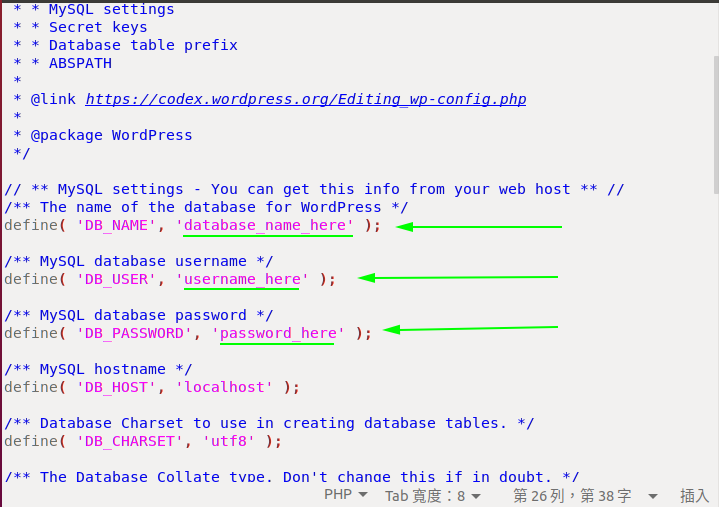
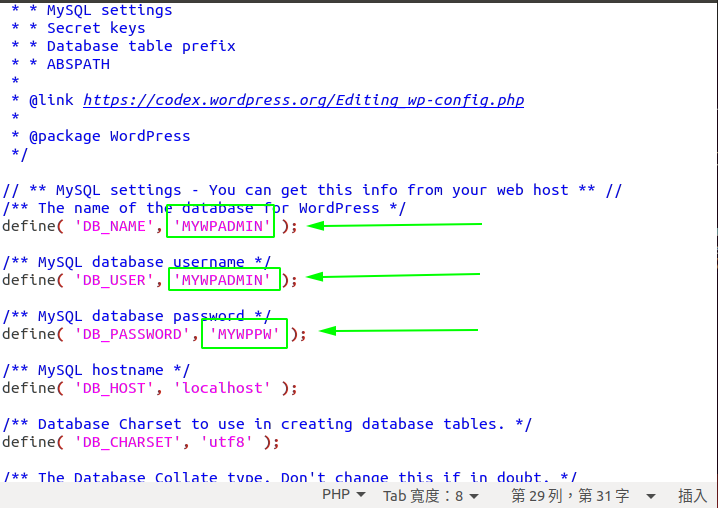
WordPress 安裝配置完成了,沒錯就這麼簡單。接著,別忘了,還要讓 Caddy web server 應對得到 wordpress 的網頁內容。所以最後,要編輯 /etc/caddy/Caddyfile 組態檔。
由 Web Server 提供的 routing 組態檔,功能上與配置上是可以很複雜的,但相對地彈性至極,有興趣的可以谷歌深入研究,不可錯過:至少要知道它到底能幫助您哪些東西。筆者在之前已配置了 8080,8081 兩個段落,接著加入第三段。
配置完存檔離開記得重啟:sudo systemctl restart caddy.service
# for general purpose tests
localhost:8080 {
tls off
root /var/web/html
log /var/log/caddy/test_access.log
errors /var/log/caddy/test_errors.log
# PHP-FPM Configuration for Caddy
fastcgi / /run/php/php7.3-fpm.sock php
}
# for phpmyadmin
localhost:8081 {
tls off
root /var/web/dbadmin
log /var/log/caddy/dbadmin_access.log
errors /var/log/caddy/dbadmin_errors.log
# PHP-FPM Configuration for Caddy
fastcgi / /run/php/php7.3-fpm.sock php
}
# for wordpress
http://localhost, https://localhost {
tls off
root /var/web/wordpress
# PHP-FPM Configuration for Caddy
fastcgi / /run/php/php7.3-fpm.sock php
# Prevent malicious PHP uploads from running
rewrite {
r /uploads\/(.*)\.php
to /
}
rewrite {
if {path} not_match ^\/wp-admin
to {path} {path}/ /index.php?{query}
}
}
接著,開啟 wordpress 首頁進行安裝,也只有兩步驟毌須贅述:http://localhost/
歡迎進入 WordPress 天地
筆者後記:各位不難發現,Caddyfile 中加入一個區塊,其以不同網址來識別,來處理所設定的 root document 下的網頁內容。因此,例如,筆者可以再追加一個區塊,設其 root /var/web/wp,並以網址 http://localhost:8088/ 來識別。那麼如此仿照本文做法可建出另一個 wordpress 網站。就分別由 http://localhost/ 及 http://localhost:8088/ 來訪問到兩個不同的 wordpress 網站。這一點就通就不再追述。
倒是,筆者在他處提過,在 wordpress 下所有由使用者編輯的資料都是存放在資料庫的,那麼,是否可以只存放一份 wordpress 程式碼,共享給數個網站使用?應該是不行,最主要是 wordpress 的組態檔只有一份,且 ./wp-content 下的內容是因不同使用者而異的。但筆者認為應是可透過程式來引導分流的,也猜想是 wordpress 已有提供這樣用途的套件封裝了。
Creating Micro-sites Using WordPress: An Innovative Trend to Deviate from Existing Themes
20210908 補充
- 正由於 ./wp-content 是 wp 最脆弱的地方,所以我們必須防範該“起義點”。一方面權限不能設太低。一方面也要防範它觸手所及之處;指的是其他 wp 系統檔案;所幸它們不會被更動。故,須將 ./wp-content 以外的檔案,全設為 444 或 400(?)。
- 又或是 ownership 為 root:www-data,mode 644。
- 最後終案:
- 1. 若使用 root:www-data,那麼 wordpress 是無法自動更新,因為 owner 是 root。不過此權限在不打算更新的前提下,是最安全的;當有多人進入控制台時,可能就是設此權限且設全唯讀的時機。若要更新就是整個目錄底下手動更新。而 ./wp-content 需排除在外,需使用 www-data:root,不然 wordpress 根本無法使用。
- 2. 因此較佳解就是使用 www-data:root。而 ./wp-content 排除在外來說,所有檔案使用 fmode=640,但 config 檔需使用 fmode=460(060 不行因為 wp 會去讀取)。而 ./wp-content,則是使用 fmode=664;ownership 則使用 www-data:root(事實上若 www-data:www-data 也無妨),其便可區隔由 www-data 新增出的檔案。
- 3. database name 使用至少 2 個字元較恰當。
- 執行示例如下,在 wordpress 目錄下,
sudo chown -R www-data:root *
sudo chmod -R 0640 *
sudo chmod 0460 wp-config.php
sudo chmod -R 0664 ./wp-content
sudo find . -type d -exec chmod a+x {} \;- 4. 預設下,./wp-content/ 底下的所有內容,都能夠被外界存取到,唯若路徑及檔名能夠正確地被索引到。這引導了兩個想法:
想要自訂出某些路徑及檔案,便可置於此目錄底下。但命名必定要特殊不要輕易地被猜到。
其次,新的自訂目錄,必要使用 0111 的目錄權限,才能確保目錄底下的檔案不被探知。
當然,此舉未被知地削弱了安全性。